Deseja excluir todos os comentários de seu site WordPress?
Em alguns casos, talvez seja necessário excluir todos os comentários do seu site WordPress de uma só vez. Se você tiver muitos comentários, poderá levar muito tempo e esforço para excluí-los manualmente.
Neste artigo, mostraremos como excluir facilmente todos os comentários do WordPress em massa.
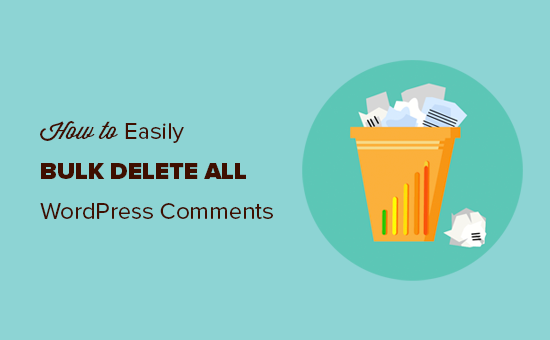
O que você deve saber antes de excluir todos os comentários do WordPress
Embora seja raro, há alguns motivos pelos quais você pode precisar excluir permanentemente todos os comentários do seu blog ou site do WordPress.
Por exemplo, talvez você tenha publicado muitos comentários fictícios em um site de desenvolvimento ou durante os testes. Você certamente desejará excluir todos esses comentários falsos antes de mudar para um site ativo.
Você também pode estar levando o seu blog WordPress para uma direção completamente nova e deseja remover todos os vestígios do passado do seu site.
No entanto, a exclusão de todos os comentários em seu site nem sempre é a solução.
Se você quiser apenas excluir comentários com spam, recomendamos que siga nosso guia sobre como excluir em lote comentários com spam no WordPress.
Dito isso, se você tiver pensado bem e ainda quiser excluir comentários, recomendamos criar um backup do WordPress do seu site primeiro. Para isso, você pode usar um plug-in como o Duplicator.
A exclusão de todos os comentários não é algo que possa ser desfeito, portanto, é importante ter um backup para o caso de você mudar de ideia.
Dito isso, vamos ver como você pode excluir facilmente todos os comentários do WordPress em massa. Basta usar os links rápidos abaixo para ir direto ao método que você deseja usar:
Método 1: Excluir todos os comentários do WordPress na página de comentários integrada
Uma maneira simples de excluir todos os comentários do seu site WordPress é usar o recurso de exclusão em massa.
O que você precisa fazer é ir para Comments (Comentários ) na área de administração do WordPress. É aqui que você normalmente modera os comentários do WordPress.
Depois disso, verifique se você está na guia “All” (Todos) para poder selecionar todos os seus comentários do WordPress.
Em seguida, marque a caixa na parte superior para selecionar todos os comentários e altere as ações em massa para “Mover para a lixeira”.
Tudo o que você precisa fazer agora é clicar no botão “Apply” (Aplicar). Isso moverá todos os comentários para a guia “Lixeira”.
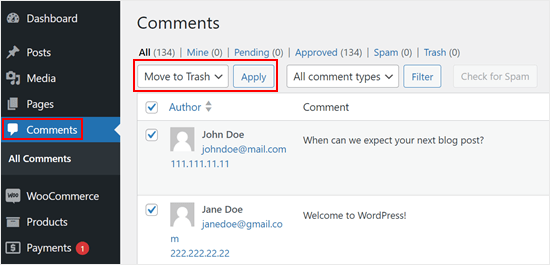
O bom desse método é que você ainda pode restaurar seus comentários se mudar de ideia. Mas se quiser excluir todos eles permanentemente, vá em frente e navegue até a guia “Lixeira”.
Em seguida, basta clicar em “Esvaziar lixeira” para remover todos os comentários de uma só vez.
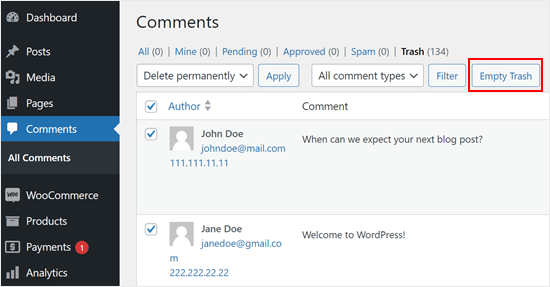
Esse método é bastante simples e não é necessário nenhum plug-in. No entanto, se você tiver milhares de comentários, talvez seja necessário repetir essa etapa várias vezes.
Como alternativa, você pode tentar o próximo método com um plug-in do WordPress.
Método 2: Excluir todos os comentários do WordPress usando um plug-in (mais controle)
Outra maneira fácil de excluir todos os comentários do WordPress de uma só vez é usar um plug-in como o Delete All Comments of WordPress. Esse plug-in pode lhe dar mais controle sobre os tipos de comentários a serem removidos.
A primeira coisa que você precisa fazer é instalar e ativar o plug-in Delete All Comments of WordPress. Para obter mais detalhes, consulte nosso guia passo a passo sobre como instalar um plug-in do WordPress.
Após a ativação, vá para Tools ” Delete Comments (Ferramentas ” Excluir comentários).
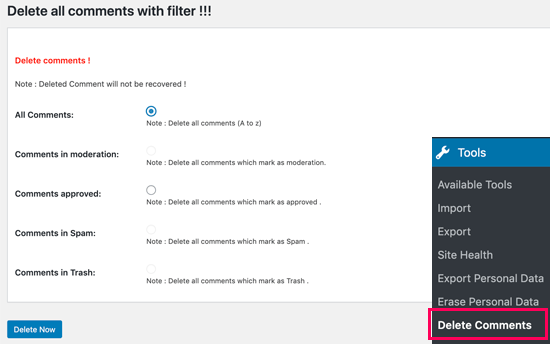
Essa página exibirá o número total de comentários em seu site WordPress e lhe dará a opção de excluí-los.
Você pode optar por excluir todos os comentários do WordPress, comentários pendentes, comentários de spam ou comentários que já estão na lixeira.
Para excluir todos os comentários do WordPress, selecione “All Comments” (Todos os comentários) e clique no botão “Delete Now” (Excluir agora).
Esteja ciente de que o plug-in não lhe dará a chance de mudar de ideia, portanto, selecione “Delete Now” somente se tiver certeza de que deseja remover permanentemente todos os comentários do seu site WordPress.
Método 3: Excluir todos os comentários do WordPress usando o phpMyAdmin (sem necessidade de plug-in)
Você também pode excluir rapidamente todos os comentários do WordPress usando o MySQL ou o phpMyAdmin. Esse método permite excluir comentários em massa sem instalar um plug-in, mas é recomendado apenas para usuários mais avançados.
Para começar, você precisará fazer login na sua conta de hospedagem do WordPress e localizar o menu phpMyAdmin.
Se você usa o Bluehost, poderá encontrá-lo acessando a guia “Websites” e clicando em “Settings” (Configurações) no site em que deseja excluir todos os comentários.

Depois disso, navegue até a seção “Quick Links”.
Vá em frente e selecione “phpMyAdmin”.
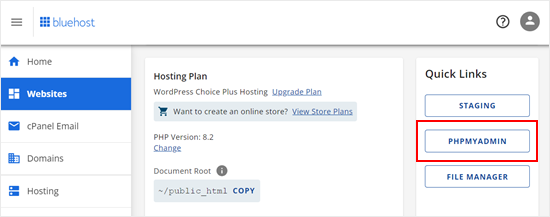
No phpMyAdmin, você precisará localizar o banco de dados do WordPress.
Depois disso, você verá uma página mostrando todas as tabelas do banco de dados do WordPress.
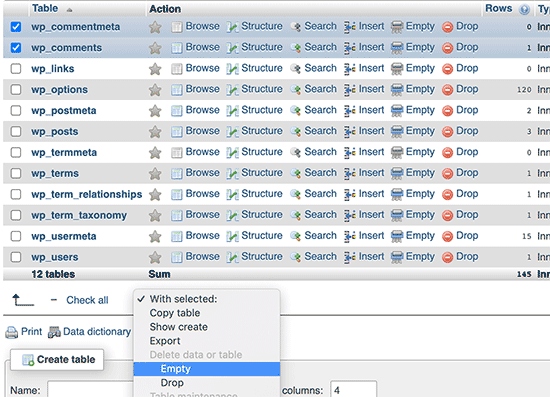
Você pode simplesmente marcar a caixa ao lado das tabelas wp_comments e wp_commentmeta. Esteja ciente de que o nome de suas tabelas de comentários pode ser diferente, dependendo do prefixo de tabela que você escolheu quando instalou o WordPress.
Depois de selecionar a tabela de comentários, localize o menu suspenso “With selected:” (Com selecionado:) abaixo da lista de tabelas. Em seguida, escolha “Empty” (Vazio) no menu suspenso.
O phpMyAdmin agora perguntará se você tem certeza de que realmente deseja executar a consulta, o que excluirá permanentemente seus comentários.
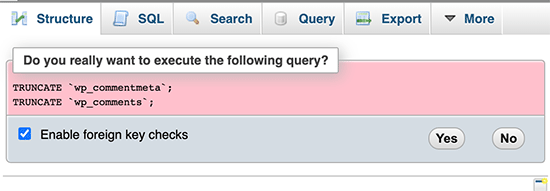
Se você concordar em prosseguir, clique em “Yes” (Sim). Isso removerá todos os comentários de seu site WordPress.
Dica bônus: Desativar completamente a seção de comentários
Às vezes, você também pode querer desativar toda a seção de comentários, como em páginas de conteúdo estático. Ou talvez você esteja administrando um site comercial, e ter uma seção de comentários não faz sentido para o seu caso.
Se você acha que esses cenários se aplicam a você, considere a possibilidade de desativar a seção de comentários do WordPress. Além de ter uma coisa a menos para gerenciar em seu site, você também terá mais chances de proteger seu site contra spam.
Você pode ler nosso artigo sobre como desativar completamente os comentários no WordPress para obter mais informações. Se você for um blogueiro, este guia também mostrará como desativar os comentários apenas para determinadas páginas, de modo que você ainda possa ter uma seção de comentários nas postagens do seu blog.
Esperamos que este artigo tenha ajudado você a aprender como excluir facilmente todos os comentários no WordPress. Talvez você também queira ver nossas escolhas de especialistas para os melhores plug-ins de comentários do WordPress e nosso guia sobre como remover o campo URL do site da seção de comentários.
Se você gostou deste artigo, inscreva-se em nosso canal do YouTube para receber tutoriais em vídeo sobre o WordPress. Você também pode nos encontrar no Twitter e no Facebook.





Syed Balkhi says
Hey WPBeginner readers,
Did you know you can win exciting prizes by commenting on WPBeginner?
Every month, our top blog commenters will win HUGE rewards, including premium WordPress plugin licenses and cash prizes.
You can get more details about the contest from here.
Start sharing your thoughts below to stand a chance to win!
Debbie Jolly says
I deleted 494,xxx (nearly half a million) spam comments on a site I “manage” (obviously loosely). Got into the phpMyAdmin and… they’re gone! None of them were valid comments because the site isn’t a blog. Only way to reach out is via the Contact form. Thank you!!! Now to keep them from accumulating.
Louis says
Merci! Thanks! Very usefull. 4500 + spam comments deleted in 1 second.
Andre says
Excellent plugin. Thank you
WPBeginner Support says
You’re welcome
Administrador
Gagan says
Hi,
just wanted to update everyone regarding the comments plugin.
This plugin has expired – Delete All Comments
Another great plugin I found is Bulk Delete Comments – By Shah Alom, which deletes all comments in one click.
WPBeginner Support says
Thank you for sharing an alternative you’ve used
Administrador
Bernard Vella says
Thanks for your help. I cleared the tables and all messages were gone.
However the unread marks near the Comments are still there. Is there a way to clear it up too? Thanks
WPBeginner Support says
You would want to check with your theme’s support and they should be able to assist with removing that count
Administrador
Rid says
Thank you very much. I really found this helpful and solved my problem. I had more than 2000 comments generated automatically by woo-commerce which I don’t use anymore on my site. I was able to delete all comments using phpMyAdmin following your instruction.
WPBeginner Support says
Glad our guide was helpful
Administrador
Fabrice Hafashimana says
The suggested plugin has been deleted. I can’t use it
WPBeginner Support says
Thank you for letting us know, we will take a look for alternatives for us to update our article
Administrador
Ghanshyam says
It works for me.
Thanks!
WPBeginner Support says
You’re welcome, glad our recommendation worked
Administrador
Yasmin B says
Thank you used this today as my client has 12000 spam comments. Thank you
WPBeginner Support says
Glad our article could help make that process easier for you
Administrador
Quy says
TRUNCATE `wp_commentmeta`;
TRUNCATE `wp_comments`;
This’s truly amazing!
Thank you
WPBeginner Support says
You’re welcome, glad our guide could be helpful
Administrador
Vishal says
Thanks, It was very easy by following your steps to empty the comments. It was really helpful.
WPBeginner Support says
Glad our guide was helpful
Administrador
Ravi says
Thanks. Plugin is not working but I have deleted from database.
WPBeginner Support says
Thank you for letting us know about the plugin, glad the database method was able to help you
Administrador
christoper stalin says
This is a very good content for readers. Thanks for this blog.
WPBeginner Support says
Thank you and thanks for reading our content
Administrador
elena says
can you update? plugin is not loger update
WPBeginner Support says
We will certainly take a look at updating the article
Administrador
Jasom Dotnet says
When using phpmyadmin then you need to delete also wp_option called “_transient_wc_count_comments” so admin comment count will be reseted.
dylan says
Thank you very much I had been looking for a way to fix this issue
Rohit says
Thanks Buddy, Such a cool trick to delete comments. It worked out for me.
Gulshan Kumar says
This one is cool trick. I’m wondering, is it possible to do some cool task in self hosted WordPress using Bookmarklet?